

IT知識の貯蔵庫
WordPressテーマ制作-ステップ7-グローバルナビの組み込み
グローバルナビはheader.phpに組み込みます。多分他のところでも可能だと思いますが、まずは一番わかりやすいところからやって行きましょう。 header.phpの記述を変更します。 旧コード
<div id="gnavi"> <ul> <li><a href="index.php">トップ</a></li> <li><a href="profile.php">このサイトについて</a></li> <li><a href="#">xxxxx</a></li> <li><a href="#">xxxxx</a></li> </ul> </div>
新コード
<?php wp_nav_menu( array( 'container_id' => 'gnavi', 'theme_location' => 'global', 'fallback_cb' => null ) ); ?>
記述後管理メニューの「外観」>「メニュー」からメニュー設定を変更します。
ここでは前の記事WordPressテーマ制作-ステップ6-functions.phpの作成で、functions.phpに追加した記述で、ヘッダーナビ・グローバルナビ・フッターナビの設定ができるようになっていると思います。
まず”+”をクリックしてメニューの名前を”global”と入力して”メニューを作成”をクリックします。 “global”というメニューができますので、メニューに表示するページを追加していきます。
「メニューを保存」をクリックします。 最後に左のテーマの場所と書かれているところで、グローバルナビに作成した”global”を選択し、「保存」をクリックしたら設定終了です。
ページを確認して表示されていればOKです!
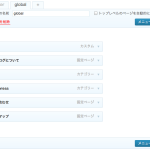
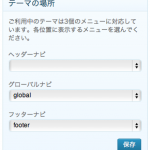

コメントを残す